كيفية تكوين واستخدام ويندوز 10 مركز العمل

إحدى الميزات الجديدة في نظام التشغيل Windows 10 هي مركز إعلام تقوم Microsoft باستدعاء مركز الإجراء. إليك نظرة على كيفية استخدام ميزاته وتكوينها.
واحدة من الميزات الجديدة في ويندوز 10 هي أمركز إعلام أن Microsoft تدعو مركز العمل. يحل محل شريط السحر مزعج الذي كان جزءا من ويندوز 8.1. يوفر إشعارات حول البريد الإلكتروني وتطبيقات مثل Twitter ، ويتضمن مربعات إجراءات سريعة للوصول إلى إعدادات النظام.
يمكنك تشغيل Windows 10 Action Center بواسطةتمرير من الحافة اليمنى من الشاشة على جهاز يعمل باللمس أو اضغط على أيقونة مركز الصيانة. على جهاز كمبيوتر تقليدي بدون إمكانية اللمس ، انقر فوق أيقونة مركز الصيانة على شريط المهام بجوار الساعة.
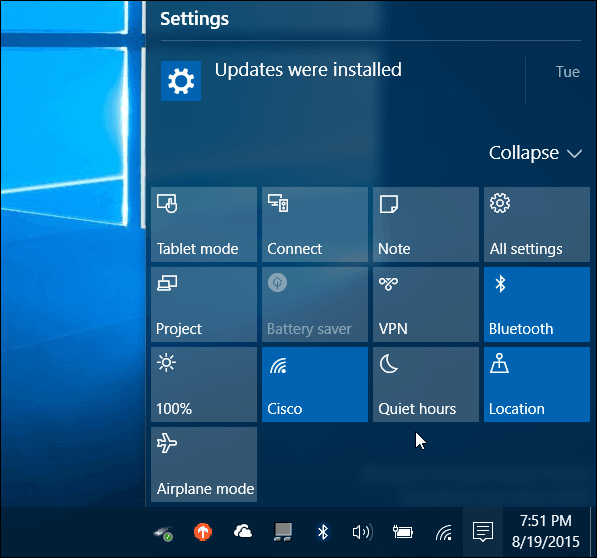
ويندوز 10 مركز العمل
تظهر مربعات الإجراءات السريعة الافتراضية في الأسفل وتمنحك إمكانية الوصول الفوري (أو النقر) إلى إعدادات النظام التي قد تحتاج إليها كثيرًا. إليك نظرة سريعة على ما يفعله كل واحد:
- جميع الإعدادات يطلق تطبيق الإعدادات حيث يمكنك إجراء تعديلات على النظام.
- وضع الطيران يتيح لك التبديل بسهولة أو إيقاف تشغيله. يؤدي تشغيله إلى تعطيل اتصالات Wi-Fi و Bluetooth والاتصال السلكي والخلوي.
- وضع الكمبيوتر اللوحي تبديل الميزة أو إيقاف تشغيلها ويمنحك شاشة بدء كاملة. إنه يعمل على أجهزة الكمبيوتر التي تعمل باللمس وغير التي تعمل باللمس ولكن تم تعطيله إذا كان لديك إعداد متعدد الشاشات.
- حافظ البطارية يتيح لك تشغيله أو إيقاف تشغيله. من الواضح أنك تريد استخدامه إذا كنت تستخدم الكمبيوتر المحمول أو الكمبيوتر اللوحي الذي يعمل على طاقة البطارية.
- موقعك تبديل خدمة الموقع أو إيقاف تشغيله.
- الاتصال تطلق لوحة Connect للمساعدة في الاتصال بالشاشات اللاسلكية ، المدعومة من Miracast ، القريبة
- ملحوظة يطلق تطبيق OneNote حتى تتمكن من إنشاء تطبيق جديد.
- VPN تطلق إعدادات VPN في ويندوز 10.
- قفل دوران توقف أو يسمح لشاشتك بالتحول حول اتجاهها.
- ساعات هادئة عند التبديل سيتم تعطيل الإعلام ونظام الأصوات.
- سطوع الشاشة يتيح لك ضبط سطوع الشاشة بنسبة 25٪ في كل مرة تقوم فيها بالنقر أو النقر فوقه.
لاحظ أن بعض هذه البلاطات قد تكون رمادية اللونأو غير موجود في بعض النظم. على سبيل المثال ، يتم تعطيل Battery Saver أثناء توصيل الكمبيوتر المحمول الخاص بك ، ولكن عندما يكون موصولًا ، يمكنك استخدامه. أو ، على سطح البرج الخاص بي في مكتبي المنزلي ، لا يعد وضع الكمبيوتر اللوحي خيارًا (لأن لدي شاشات مزدوجة) كما أن Battery Saver ليس كذلك لأنه لا يستخدم البطارية.
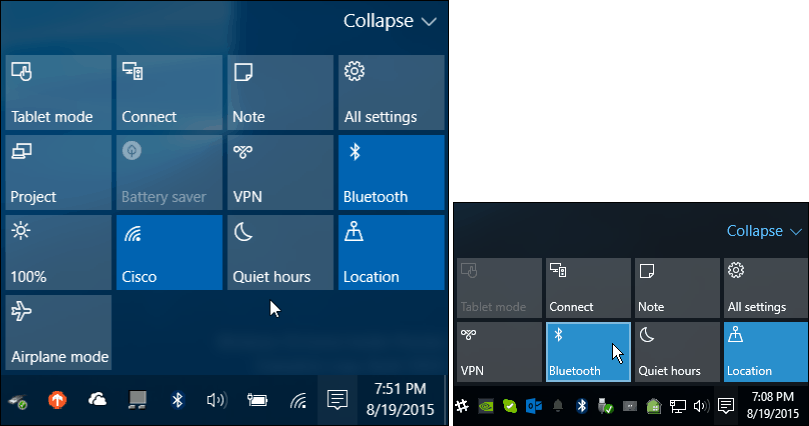
سيحتوي الكمبيوتر المحمول أو الجهاز المحمول على عدد من عمليات Quick Action أكثر من جهاز كمبيوتر سطح المكتب التقليدي
إدارة أزرار مركز العمل
يمكنك توسيع أو طي مربعات الإجراءات السريعة لعرض أربعة فقط ، مما يوفر مساحة. يكون هذا مفيدًا بشكل خاص إذا كان لديك شاشة منخفضة الدقة أو جهاز من نوع mini-tablet.
هذا هو المكان الذي تريد اختيار مربعات الإجراءات السريعة التي يتم عرضها عند انهيار القائمة.
للقيام بذلك ، انتقل إلى الإعدادات> النظام> الإخطارات والإجراءات وسترى إجراءات سريعة في القمة.
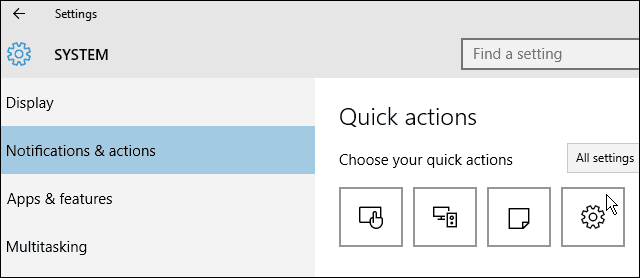
حدد الخيار الذي تريد تغييره ، ثم ما تريد استبداله به من القائمة المنبثقة. قد ترغب في تغييرها وفقًا لما هو أفضل في موقفك.
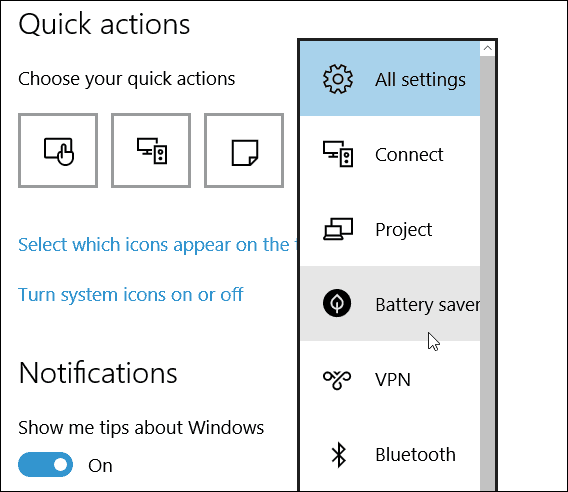
يبدو أن معظم مربعات الإجراءات السريعة في مركز العمل تهدف بشكل أكبر إلى أجهزة اللمس جميع الإعدادات، ولكن الإخطارات لطيفة على جهاز كمبيوتر تقليدي أو جهاز يعمل باللمس.
وبالحديث عن الإشعارات ، يمكنك التحكم في التطبيقات التي تشاهد الإشعارات منها في "مركز الصيانة" عن طريق التمرير لأسفل الإخطار والإجراءات وقلبهم أو إيقاف تشغيله.
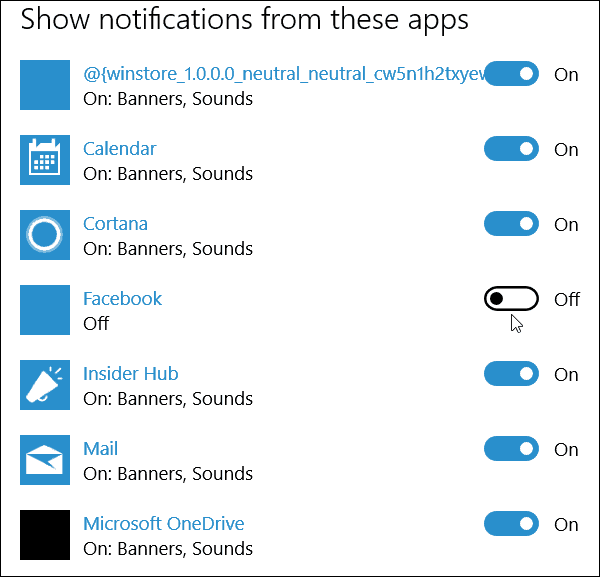
ما رأيك في "مركز العمل" في نظام التشغيل Windows 10؟ اترك تعليقك لنكون على علم برأيك. لمزيد من النقاش حول نظام التشغيل الجديد وأسئلتك ، تأكد من الانضمام إلى منتديات Windows 10 المجانية.










اترك تعليقا